 2022-06-29 10:36:01
2022-06-29 10:36:01

有时候我们会在网上下载很多的pdf文件来参考,在看到里面的图片好看的时候,我们也会想着把它保存起来,但是因为pdf文件没法编辑,所以我们想要把pdf里面的图片导出来,我们就需要选对方法,如果在需要调整pdf里面的图片大小的时候,我们也需要知道该怎么操作,这在我们操作pdf的时候是经常会遇到的,今天小编就给大家介绍一下pdf里的图片怎么导出来?PDF文件里面的图片怎么调整大小?
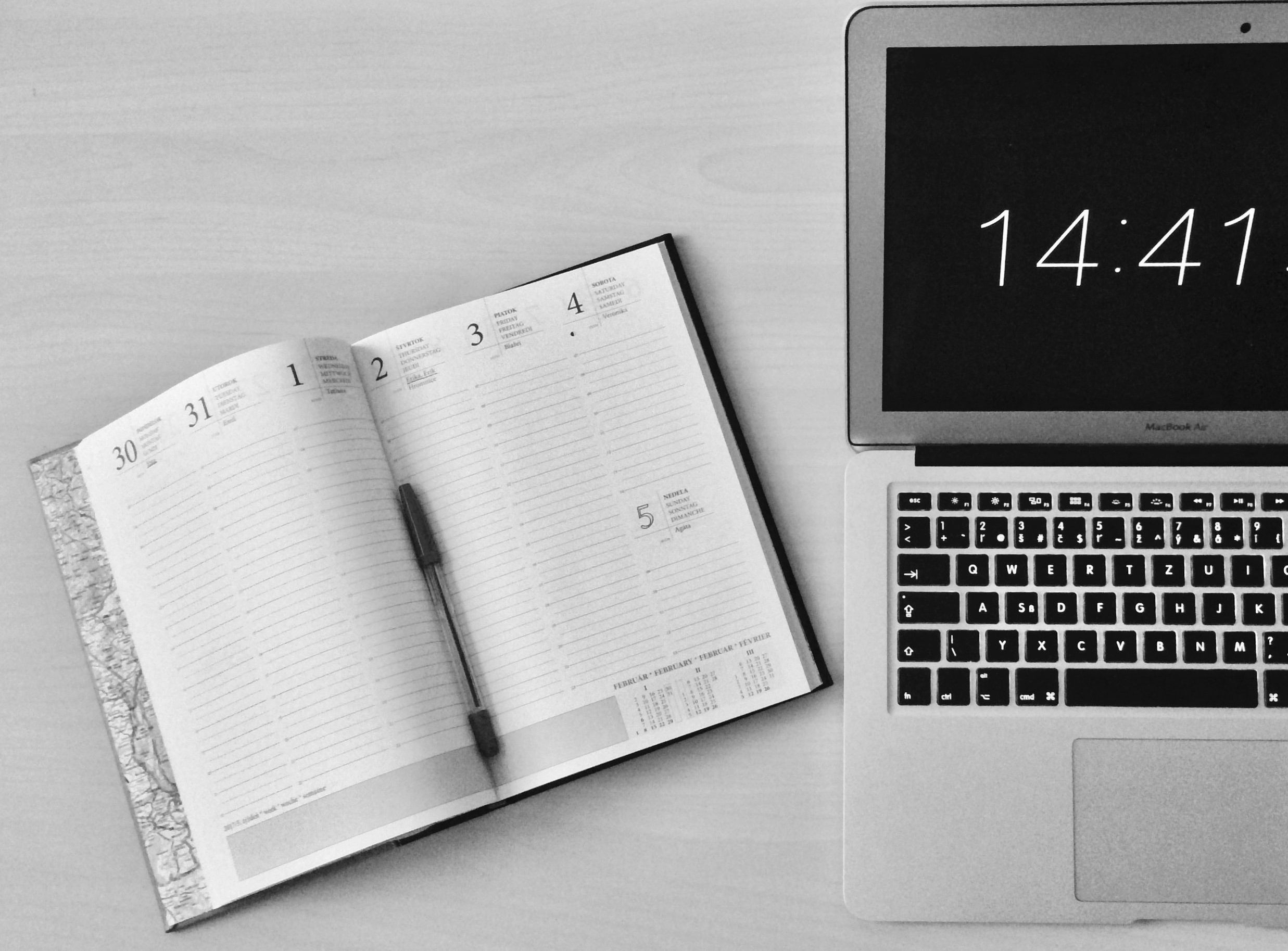
还可以选择输出格式,一般选择JPG或者PNG格式,之后点击开始提取即可,除了这个方法之外,我们还可以使用福昕pdf阅读器先将PDF文件转成Word文件,在Word文件中可以直接另存图片,如果图片较大单独占一页,还可以将PDF转成图片,图片直接就可以导出了;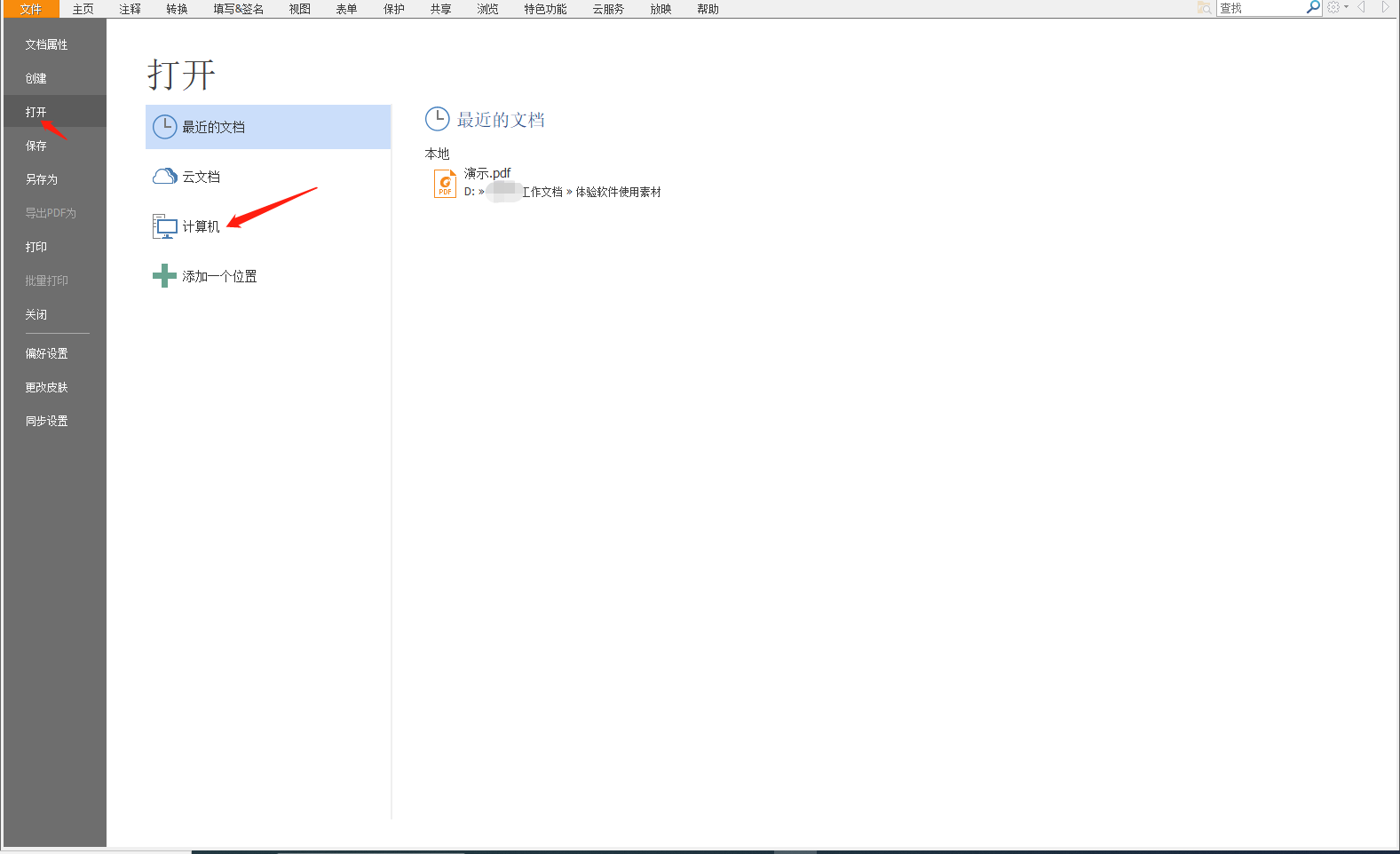
2、选择上方菜单栏中的“对象工具”后,单击即可选中图片,在顶点处按住shift键可以等比例缩放图片。
3、也可以通过选择编辑器右上角“对象”中的“转换”进入设置修改图片尺寸。在弹窗中直接输入新的图片大小数值即可。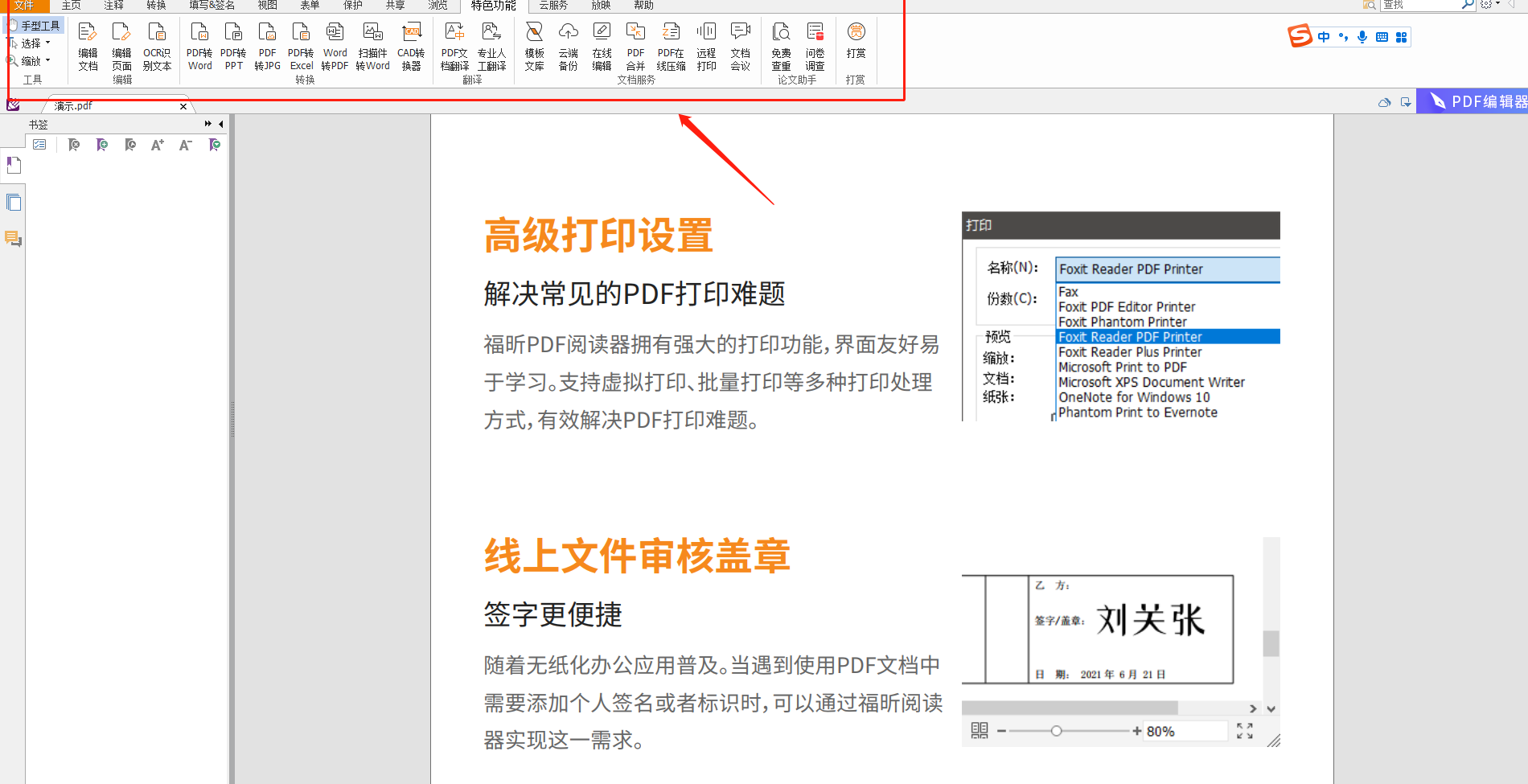 以上就是小编给大家介绍的pdf里的图片怎么导出来?PDF文件里面的图片怎么调整大小?大家可以了解一下,在把pdf文件里面的图片导出来的时候,方法是非常多的,小编今天只给大家介绍了这两种,如果大家没有学会的话,也可以继续给小编留言说,小编还会把其他方法分享给大家的。
以上就是小编给大家介绍的pdf里的图片怎么导出来?PDF文件里面的图片怎么调整大小?大家可以了解一下,在把pdf文件里面的图片导出来的时候,方法是非常多的,小编今天只给大家介绍了这两种,如果大家没有学会的话,也可以继续给小编留言说,小编还会把其他方法分享给大家的。
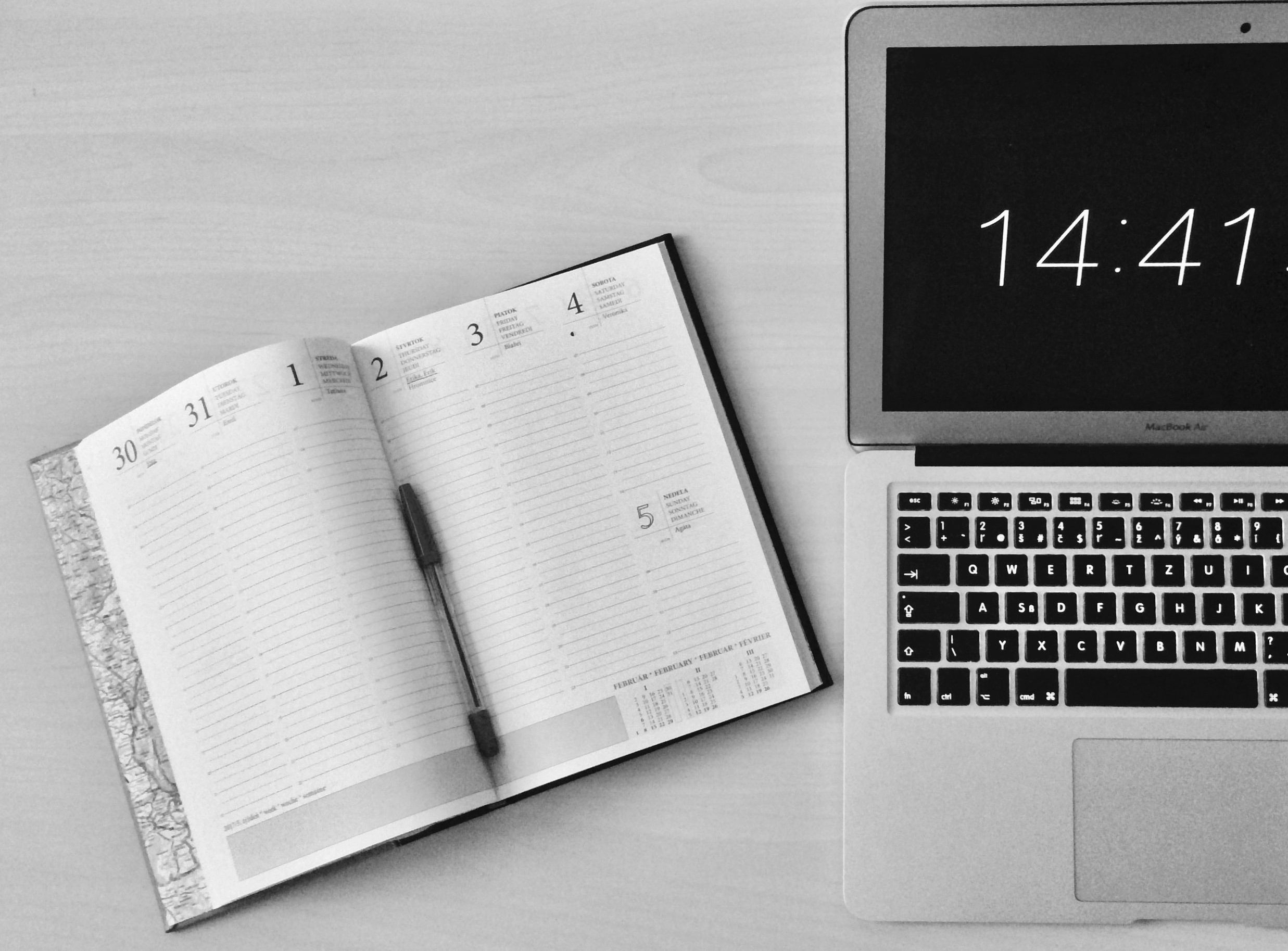
pdf里的图片怎么导出来
首先打开福昕pdf阅读器,导入需要导出图片的PDF文件,然后鼠标右键点击需要导出的图片,在弹出的菜单中选择【批量提取图片】,之后会弹出提取图片的窗口,我们可以选择【全选】,就是在整篇pdf文件中提取图片,或者可以在上方的【页码范围】中,划定我们需要提取的图片所在页码的范围,在下方可以选择【输出目录】,方便我们寻找导出的图片;还可以选择输出格式,一般选择JPG或者PNG格式,之后点击开始提取即可,除了这个方法之外,我们还可以使用福昕pdf阅读器先将PDF文件转成Word文件,在Word文件中可以直接另存图片,如果图片较大单独占一页,还可以将PDF转成图片,图片直接就可以导出了;
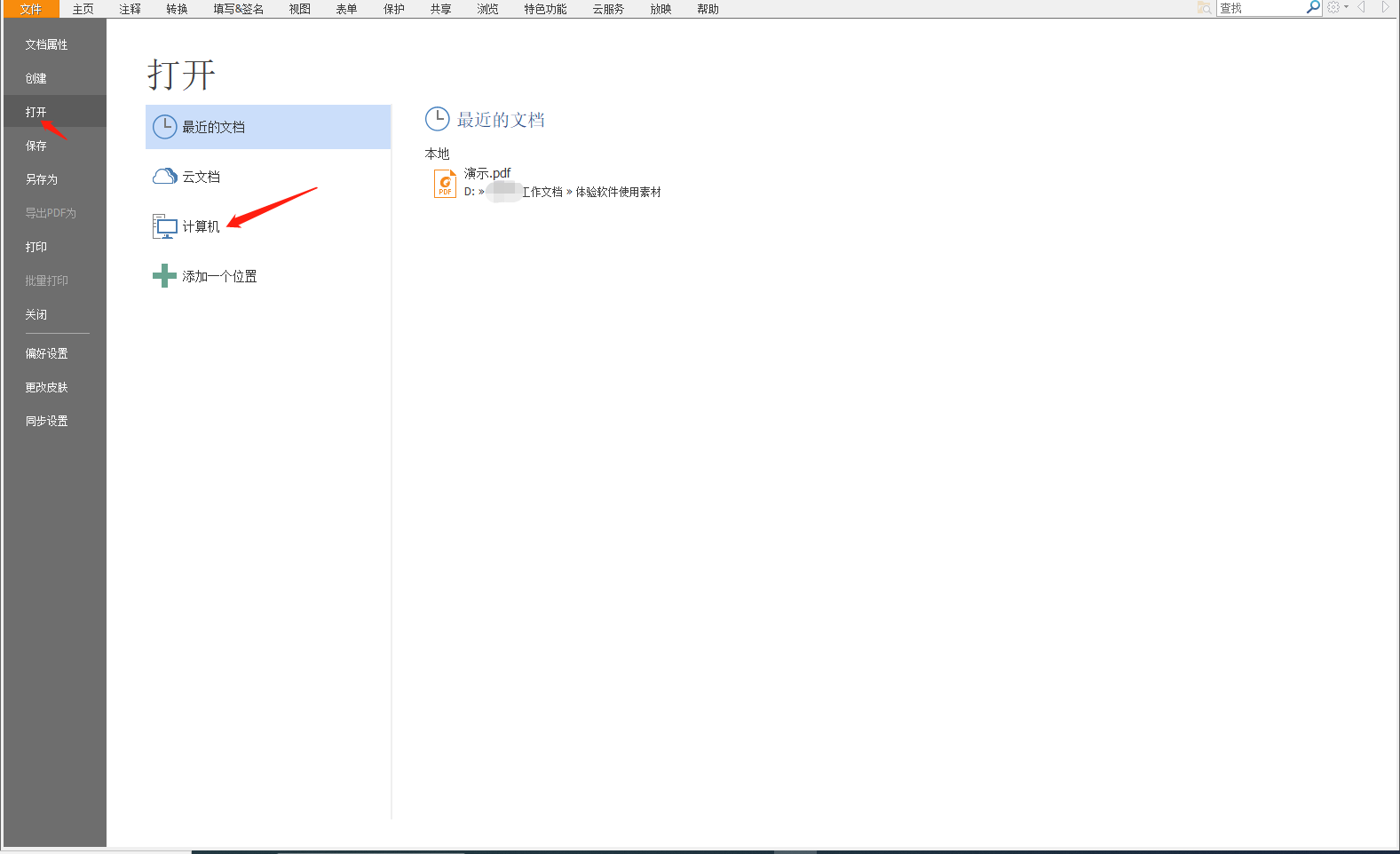
PDF文件里面的图片怎么调整大小
1、首先用福昕pdf阅读器打开需要修改的PDF文档。2、选择上方菜单栏中的“对象工具”后,单击即可选中图片,在顶点处按住shift键可以等比例缩放图片。
3、也可以通过选择编辑器右上角“对象”中的“转换”进入设置修改图片尺寸。在弹窗中直接输入新的图片大小数值即可。
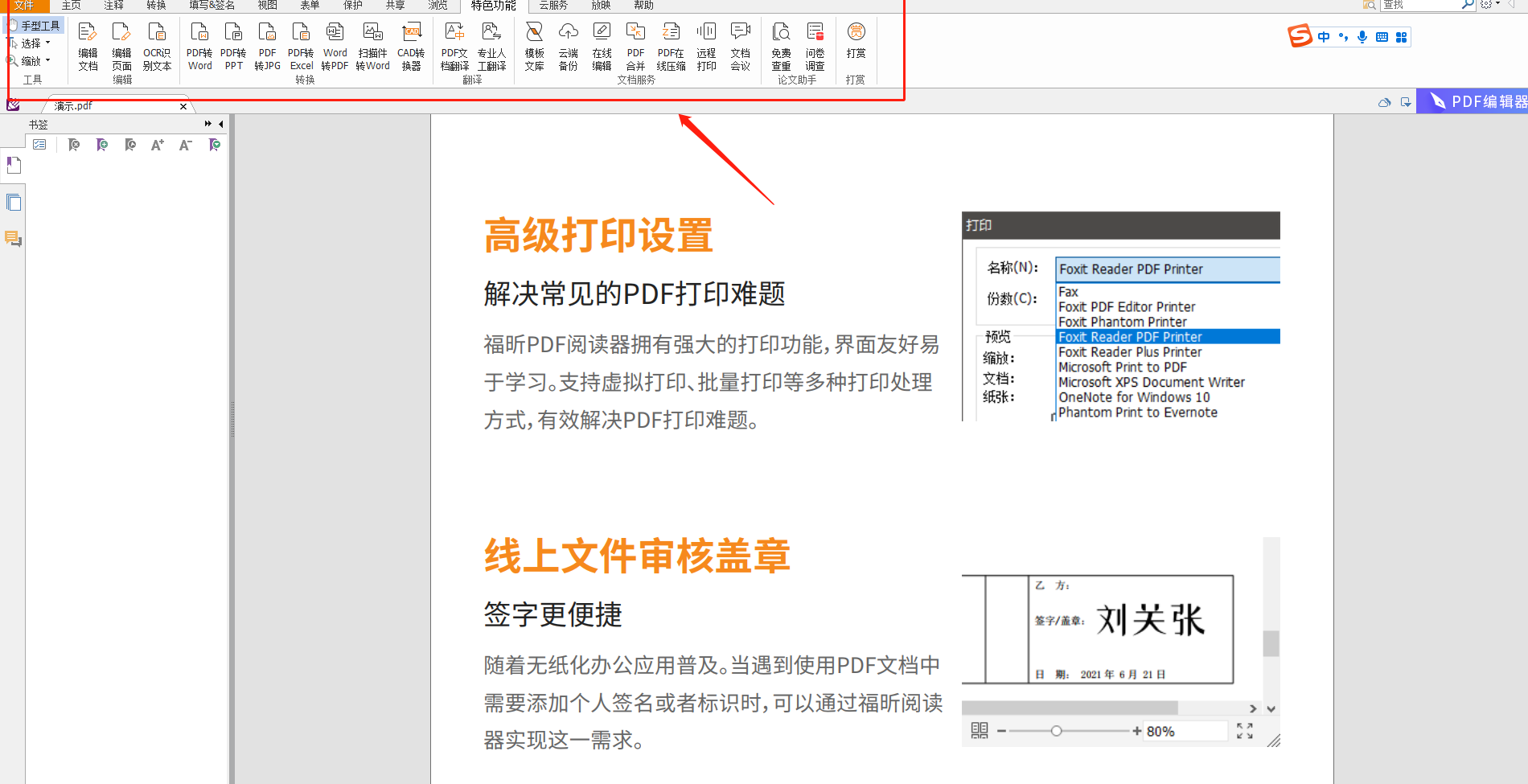

 免费下载
免费下载

